Die Registerkartenkonvertierung ermöglicht es Ihnen, verschiedene Rezeptmengen, wie z.B. unterschiedliche Chargengrößen oder unterschiedliche Füllungen, abzubilden.
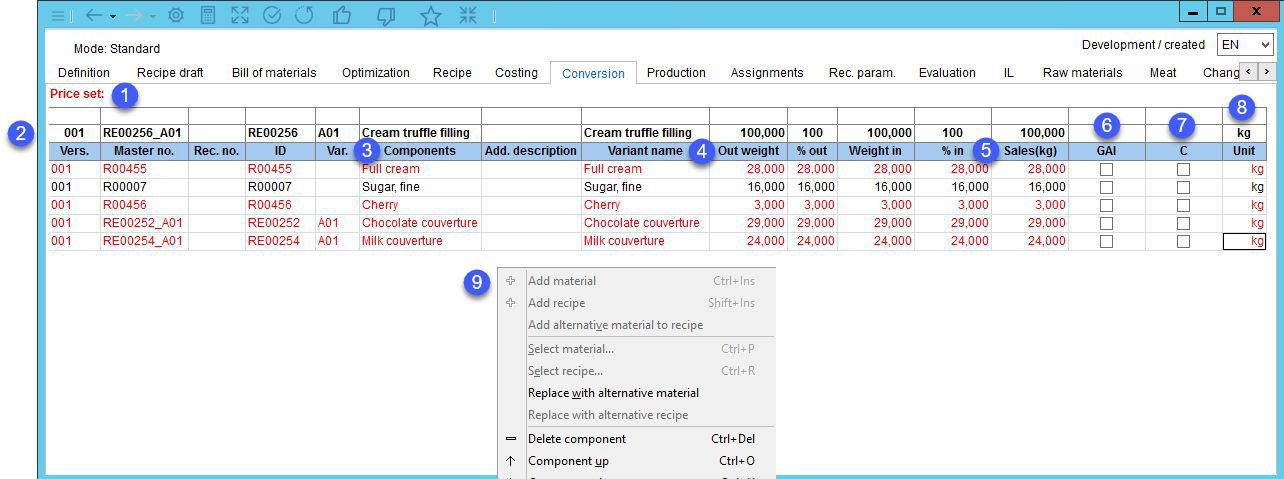
1.Preis festgelegt: Ausgewählte vordefinierte Preissätze. Der Programmparameter REZE_PREISSET_PER_USER muss auf 1 gesetzt sein, um diese Information anzuzeigen.
2.Identifizierungscodes für Rezeptkomponenten: Version, Master-Nr. (aus Definition → Feld Master-Nr.), Rec. no. (aus Definition → Feld Rec. no.), ID (aus Definition → Feld Rezept), Var. (Variantennummer).
3.Identifikationsnamen für Rezeptkomponenten: Komponenten, Zusatzbeschreibung (Zusatzbeschreibung), Variantenname. Die rote Farbe zeigt unveröffentlichte und die schwarze Farbe freigegebene Komponenten an.
4.Auswärtsgewicht: Ausgangsgewicht (Gewicht einschließlich Verluste).
% aus: Ausgangsgewicht, ausgedrückt in % des Gesamtgewichts.
Gewicht in: Eingangsgewicht (Gewicht ohne Verluste).
% in: Eingangsgewicht in % des Gesamtgewichts.
5.Umsatz (kg): Berechnete Verkaufsmengen. Um die Füllmenge und die Befülleinheit zu ändern, wählen Sie die Funktion Verkauf mit der rechten Maustaste. Um diese Funktion zu aktivieren, verwenden Sie die Programmparameter SALES_QUANTITY, SALES_QUANTITY_EDIT und SALES_QUANTITY_UNIT.
6.GAI: Siehe GAI in Stammdaten/Definition.
7.C: Die Spalte Carrier funktioniert nur, wenn GAI eingeschaltet ist. Das Feld ist nur für Stammdaten und für Nichtverpackungskomponenten editierbar.
8.Einheit: Gewichtseinheit. Fahren Sie mit der Maus über jede Zeile in dieser Spalte, um die Basismenge der Komponente zu sehen.
9.Kontextmenü mit rechter Maustaste:
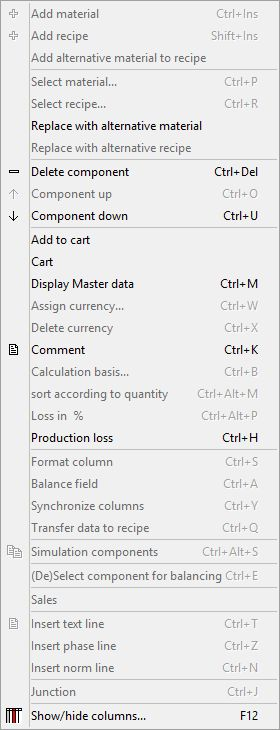
Die Registerkarten Rezept, Kalkulation und Konvertierung teilen sich das gleiche Kontextmenü. Im Folgenden werden nur die für diese Registerkarte relevanten Optionen beschrieben.
Durch alternatives Material ersetzen: Alternative Materialien können für ein Stammdatenobjekt auf der Registerkarte Stammdaten/Definition definiert werden. Wählen Sie diese Option, um die Liste der alternativen Materialien zu öffnen und wählen Sie dasjenige aus, durch das das Material direkt ersetzt werden soll.
Ersetzen durch ein alternatives Rezept: Auf der Registerkarte Rezepturen/Definition können für ein Rezept alternative Rezepturen definiert werden. Wählen Sie diese Option, um die Liste der alternativen Rezepturen zu öffnen und wählen Sie dasjenige aus, mit dem das Teilrezept direkt ersetzt werden soll.
|
Komponente löschen: Löscht die ausgewählte Komponente. |
|
Komponente nach oben: Verschieben Sie die ausgewählte Komponente nach oben. |
|
Komponente nach unten: Verschieben Sie die ausgewählte Komponente nach unten. |
|
In den Warenkorb legen: Fügen Sie Materialkomponenten in einen Wagen ein. |
|
Warenkorb: Öffnet den Dialog Warenkorb. Jede hinzugefügte Materialkomponente ist nun im Warenkorb sichtbar. |
|
Stammdaten anzeigen: Springt zur Ansicht des Stammdatenobjekts der ausgewählten Komponente. Sie können es nun über Stammdaten/Definition einsehen und bearbeiten. |
|
Kommentar: Speichern Sie einen Kommentar für die ausgewählte Komponente. Dies kann aber auch direkt durch Eingabe eines Textes in das leere Textfeld erfolgen. |
|
Produktionsausfall: Ordnen Sie dem Stammdatenpreis den Produktionsausfall in Prozent zu. |
|
Spalte formatieren: Diese Option bezieht sich auf das Füllen. Siehe Artikel Rezepturen → Funktionen & Prozesse → Batch-Konvertierung für weitere Informationen. |
|
Balance-Feld: Diese Option bezieht sich auf das Füllen. Siehe Artikel Rezepturen → Funktionen & Prozesse → Batch-Konvertierung für weitere Informationen. |
|
Spalten synchronisieren: Diese Option bezieht sich auf das Füllen. Siehe Artikel Rezepturen → Funktionen & Prozesse → Batch-Konvertierung für weitere Informationen. |
|
Daten in das Rezept übernehmen: Diese Option bezieht sich auf das Füllen. Siehe Artikel Rezepturen → Funktionen & Prozesse → Batch-Konvertierung für weitere Informationen. |
|
Vertrieb: Diese Option bezieht sich auf das Füllen. Siehe Artikel Rezepturen → Funktionen & Prozesse → Batch-Konvertierung für weitere Informationen. |
|
Ein-/Ausblenden von Spalten: Ein- und Ausblenden von Spalten. Es ist auch möglich, Spalten durch Doppelklick auf ihren Namen umzubenennen. |